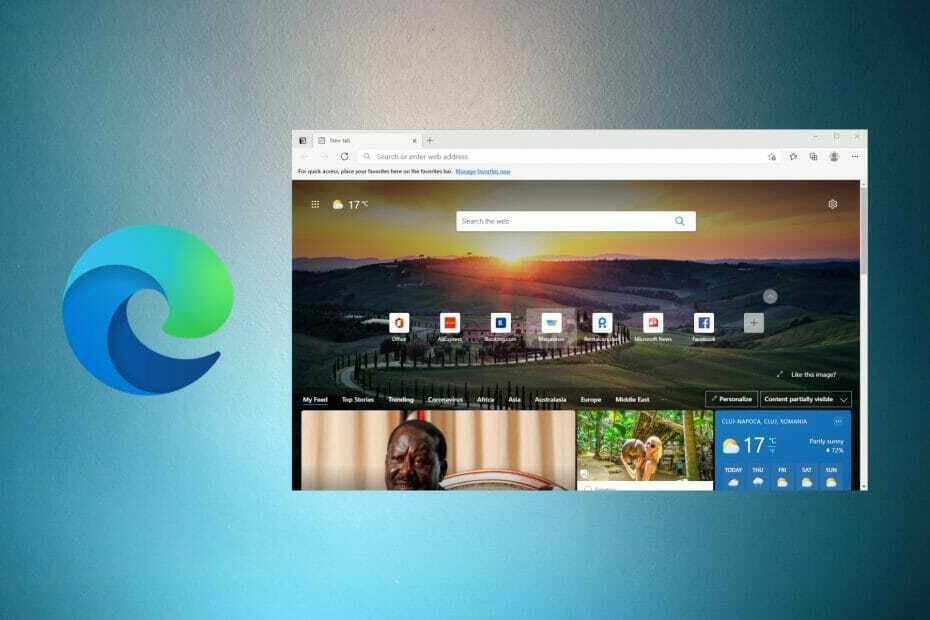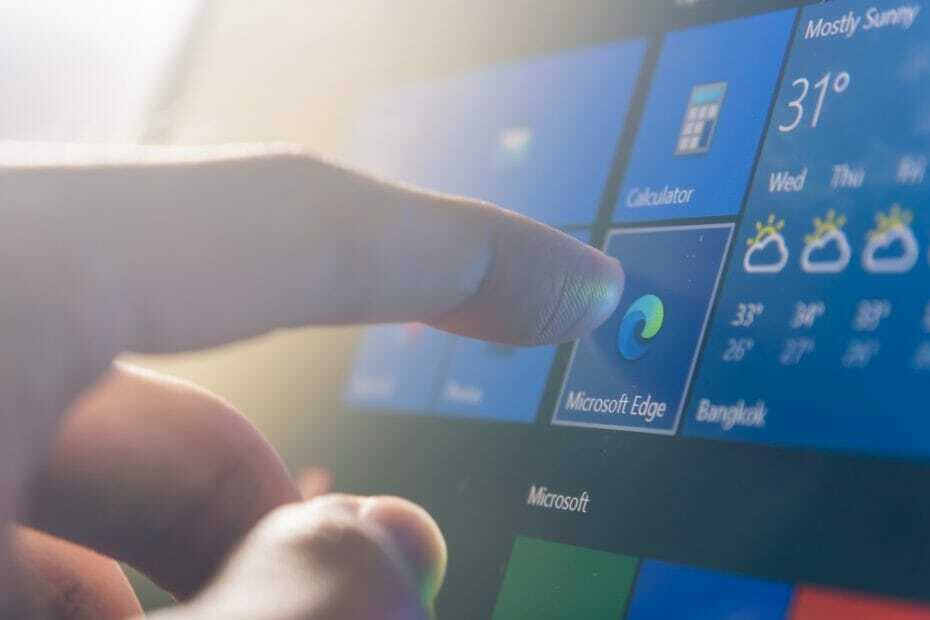- Код ошибки «Недостаточно памяти» возникает, когда на вашем компьютере больше нет свободной памяти для выделения браузеру или другим программам.
- Основные причины ошибки связаны с памятью и настройками браузера, и есть несколько способов исправить проблему.
- Например, вы можете сбросить настройки браузера одним из двух описанных ниже способов.

Вы заслуживаете лучшего браузера! 350 миллионов человек ежедневно используют Opera — полнофункциональную навигацию с различными встроенными пакетами, повышенным потреблением ресурсов и великолепным дизайном.Вот что умеет Опера:
- Простая миграция: используйте ассистент Opera для переноса существующих данных, таких как закладки, пароли и т. д.
- Оптимизируйте использование ресурсов: ваша оперативная память используется более эффективно, чем Chrome.
- Повышенная конфиденциальность: бесплатный и безлимитный встроенный VPN
- Нет рекламы: встроенный блокировщик рекламы ускоряет загрузку страниц и защищает от интеллектуального анализа данных
- Скачать Оперу
Microsoft Edge разделяет некоторые механизмы с браузером Chrome, заставляя его использовать больше памяти и потреблять много ресурсов ПК. Когда они открывают новую веб-страницу в браузере Edge, большинство пользователей получают код ошибки «Недостаточно памяти». Из-за этого страница не открывается, что доставляет неудобства пользователю.
Большинство проблем связаны с памятью и другими настройками Chrome. Проблема может доходить до замедления работы машины из-за таких процессов, как сетевая служба.
Есть несколько способов решить эту проблему. Большинство методов включают устранение неполадок в настройках Edge для их очистки. В этом руководстве мы рассмотрим несколько способов, которые вы можете использовать для устранения кода ошибки «Недостаточно памяти».
Каковы причины появления кода ошибки «Недостаточно памяти» в Edge?
Эту проблему вызывают несколько проблем, связанных с браузером и памятью. Некоторые из проблем включают в себя:
- Наличие множества расширений и дополнений Edge
- Открытие многих вкладок в одном окне
- Отсутствие недостаточного объема памяти на вашем ПК
- Использование устаревшей версии Edge
- Помехи от файлов cookie и кеша браузера
Поскольку и ОЗУ, и место на жестком диске небрежно называют памятью, некоторые пользователи считают, что сообщение об ошибке относится к памяти на жестком диске.
Вслед за этим некоторые начнут удалять файлы с компьютера, чтобы освободить память. Хотя это уменьшит размер жесткого диска, оно не устранит код ошибки вашего браузера «Недостаточно памяти».
К счастью, есть разные способы решить эту проблему и наслаждаться беспрепятственным просмотром.
Как я могу исправить код ошибки «Недостаточно памяти» в Edge?
1. Очистите файлы cookie и кэш браузера Edge
- Открыть Пограничный браузер и нажмите на Настройки вариант.

- Нажми на Конфиденциальность, поиск и службы вкладку, чтобы предоставить дополнительные параметры.

- Выберите Сбалансированный вариант из трех, чтобы улучшить вашу конфиденциальность.

- Перейти к Очистить данные просмотра вкладку и нажмите Выберите, что очистить кнопка.

- Появится всплывающее окно, где вы должны выбрать Временной интервал, проверить Файлы cookie и другие данные сайта, Кэшированные изображения и файлы варианты и нажмите кнопку Теперь ясно вариант.

Очистка кеша удаляет все ошибки Edge. Перезапустите браузер и попробуйте снова получить доступ к веб-страницам, чтобы увидеть, решена ли проблема.
Использование браузера, такого как Microsoft Edge, сохраняет информацию с веб-сайтов, которые вы посещаете, в своем кеше и файлах cookie.
Их удаление может помочь решить проблемы с форматированием и загрузкой веб-сайта и сделать ваш просмотр более безопасным.
Мы рекомендуем CCleaner, профессиональный инструмент, который автоматически очищает файлы cookie, трекеры, историю интернет-поиска, историю загрузок и кеш вашего браузера. Кроме того, это программное обеспечение может даже удалять активность отдельных сеансов.
2. Удалите все расширения и надстройки
- Открыть Пограничный браузер и нажмите на линии из трех точек.

- Выбрать Расширения вариант.

- Ищите в списке Установленные расширения.

-
Нажмите на кнопку расширения, чтобы отключить его, или нажмите кнопку Удалять кнопку, чтобы удалить их.

Большинство пользователей используют аддоны и расширения, чтобы улучшить свою работу в Интернете и автоматизировать некоторые процессы с помощью аддонов. Но их слишком много может повлиять на производительность браузера из-за использования большего объема памяти, выделенной для браузера.
3. Попробуйте альтернативный браузер
В целом Edge — хороший и надежный браузер, но если вы продолжаете получать сообщения об ошибках, самое быстрое решение — переключиться на другой браузер.
Совет эксперта: Некоторые проблемы с ПК трудно решить, особенно когда речь идет о поврежденных репозиториях или отсутствующих файлах Windows. Если у вас возникли проблемы с исправлением ошибки, возможно, ваша система частично сломана. Мы рекомендуем установить Restoro, инструмент, который просканирует вашу машину и определит, в чем проблема.
кликните сюда скачать и начать ремонт.
Многочисленные жизнеспособные альтернативы потребляют минимальные системные ресурсы, обеспечивая высокую скорость загрузки.
Мы рекомендуем вам попробовать Опера потому что он предлагает лучший баланс стабильности, безопасности и производительности.
Пользовательский интерфейс прост в использовании. Вы можете персонализировать его в соответствии с вашими потребностями и вашим рабочим пространством. Он имеет простые параметры закладок и возможность создавать несколько папок и подпапок, чтобы отслеживать ваши самые важные веб-страницы.
Кроме того, Opera интегрирует несколько платформ социальных сетей, чтобы вы могли легко получить к ним доступ прямо с боковой панели. Просто войдите в систему, чтобы оставаться на связи со своими коллегами.
Браузер также включает в себя большую коллекцию бесплатных загружаемых дополнений. Мини-игры, приложения для повышения производительности, переводчики, средства проверки орфографии и другие функции могут быть интегрированы.
Еще одна вещь, которую следует отметить, это то, что Opera включает бесплатный встроенный VPN. Он защищает ваше соединение и позволяет получить доступ к контенту с географическим ограничением.
⇒Получить оперу
4. Уменьшить использование памяти браузером
- Запускай Браузер Microsoft Edge.

- Нажимать Сдвиг + Esc на клавиатуре, чтобы открыть Диспетчер задач браузера.

- Найдите вкладка браузера который использует много памяти, щелкните его правой кнопкой мыши и Завершить процесс.

Некоторые вещи, которые влияют на использование памяти, включают рекламу, разрешение экрана, содержимое вкладки, размер окна, количество открытых вкладок браузера и т. д.
- Более 3 исправлений для status_access_violation в Microsoft Edge
- Internet Explorer открывает Edge: как остановить перенаправления MS Edge
- Устранение ошибки STATUS_BREAKPOINT с кодом ошибки Edge
5. Восстановить Microsoft Edge
- Нажимать Окна ключ + я открыть Настройки приложение.

- Нажми на Программывкладка

- Нажми на Приложения и функции вкладка

- Выберите Пограничный браузер.

- Нажми на линии из трех точек и выберите Изменить.

- Нажми на Восстановить браузер кнопку, когда вы получаете всплывающее окно.

6. Сбросить браузер Microsoft Edge
Используйте команду edge://settings/reset
- Открыть Пограничный браузер. Введите следующую команду на вкладке край://настройки/сброс и ударил Войти.

- В зависимости от данных вашего браузера, это может занять несколько минут. Выбрать Восстановить настройки до значений по умолчаниювариант.
- Вы получите уведомление о сбросе. Нажми на Перезагрузить кнопка.

Сброс браузера Edge возвращает все настройки по умолчанию. Он очистит все вкладки и удалит все файлы cookie и кеш, сохранив историю и сохраненные пароли.
Используйте параметр «Настройки»
- Запустите браузер и нажмите кнопку Настройки вариант.

- Нажми на Сбросить настройки вариант.

- Нажмите Восстановить настройки до значений по умолчанию.

- Появится всплывающее окно сброса. Просто нажмите на Перезагрузить кнопка.
7. Изменить оформление страницы
- Перейти к Поиск кнопка, поиск Расширенные системные настройки, и ударил Войти.

- Нажми на Передовой вкладка

- Выберите Настройкикнопка на Вкладка «Производительность».

-
Нажмите на Передовой вкладка снова.

- Нажмите на Сдача кнопка.

- Снимите галочкуАвтоматически управлять размером файла подкачки для всех дисковвариант.
- Выберите Обычный размер кнопку и в Начальный размер, введите Рекомендуемый размер. На Максимальный размер коробка, введите Текущие выделенные значения.
- Нажми на Набор кнопку, а затем ХОРОШО применить изменения.

Сколько времени требуется, чтобы исправить код ошибки Edge из памяти?
Устранение проблемы занимает несколько минут, если вы все делаете правильно. Это требует меньше навыков, и каждый может это исправить.
Пользователи должны знать, что при просмотре возникают некоторые ошибки, не нужно паниковать, а использовать различные методы устранения неполадок. Хорошо уменьшить ресурсы, особенно аппаратные ресурсы, которые также влияют на память.
Перед применением этих исправлений, если вы столкнулись с проблемой, сначала выполните основные действия по устранению неполадок, например, перезагрузите компьютер и браузер.
У большинства браузеров также есть эта проблема, и вы можете использовать те же шаги, что и выше, чтобы исправить ее. Например, вы можете узнать, как решить Ошибка выполнения сервера в Chrome.
Какой метод помог вам исправить ошибку? Не стесняйтесь, дайте нам знать в разделе комментариев ниже.
 Все еще есть проблемы?Исправьте их с помощью этого инструмента:
Все еще есть проблемы?Исправьте их с помощью этого инструмента:
- Загрузите этот инструмент для восстановления ПК получил рейтинг «Отлично» на TrustPilot.com (загрузка начинается на этой странице).
- Нажмите Начать сканирование чтобы найти проблемы Windows, которые могут вызывать проблемы с ПК.
- Нажмите Починить все для устранения проблем с запатентованными технологиями (Эксклюзивная скидка для наших читателей).
Restoro был скачан пользователем 0 читателей в этом месяце.